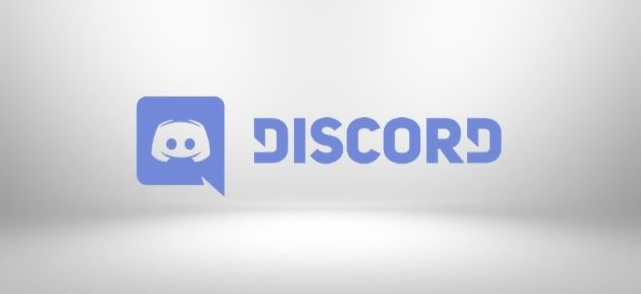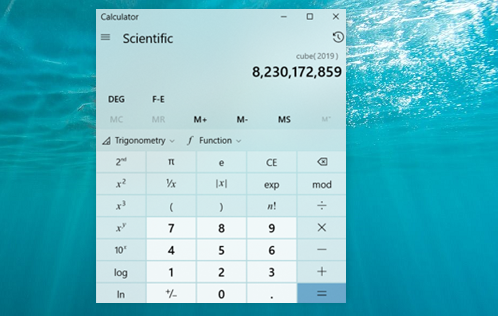Nu aveți dispozitive aplicabile legate de contul MS

Dacă vă confruntați cu un mesaj de eroare care spune „ Se pare că nu aveți niciun dispozitiv aplicabil conectat la contul dvs. MS ” apoi apare din cauza lipsei unei conexiuni între computerul dvs. sau contul Microsoft. De obicei, eroarea apare atunci când cineva încearcă să instaleze un joc sau un software sau o aplicație din Microsoft Store. Este posibil ca computerul să fie conectat, dar să aruncăm o privire asupra posibilelor soluții pentru rezolvarea problemei. Iată mesajul complet de eroare:
Se pare că nu aveți niciun dispozitiv aplicabil conectat la contul dvs. Microsoft. Pentru a instala, conectați-vă pe un dispozitiv cu contul dvs. Microsoft.
Cum să remediați problema „Nu aveți dispozitive aplicabile legate de contul MS”:

Este întotdeauna cea mai bună idee să reporniți computerul o dată și să încercați din nou înainte de a vă deplasa pașii. Uneori este o problemă de rețea sau o repornire în așteptare care cauzează problema (nu aveți dispozitive aplicabile conectate la contul MS).
- Verificați computerul
- Resetați magazinul MS
- Ștergeți fișierele Microsoft Store Db
- Actualizați Windows la modelul dorit
- Stocați limita dispozitivului
- Verificați dacă aplicația dvs. acceptă dispozitivul dvs.
- Conectați-vă sau deconectați-vă
- Înregistrați din nou aplicația Microsoft Store
Rețineți că trebuie să încercați să instalați aplicația după fiecare sfat de depanare.
Verificați computerul pentru a remedia „Dispozitive aplicabile legate de contul MS”
Ori de câte ori vă înscrieți cu un cont Microsoft pe un computer Windows 10. Apoi ar putea fi necesar să o verificați. Verificarea contului este un proces simplu sau ușor în care primiți codul de securitate pe ID-ul de e-mail și numărul de telefon pentru verificare.
În cazul în care, dacă este un cont Windows local, puteți adăuga un cont MS sau puteți schimba un cont Windows local într-un cont Microsoft.
- Accesați contul Microsoft, apoi conectați-vă utilizând contul local.
- Apoi treceți la Setări> secțiunea Informații
- Alegeți Conectați-vă cu un cont Microsoft
După ce ați terminat, puteți deschide Microsoft Store și puteți descărca sau instala software-ul.
Pe minecrosoft Resetarea magazinului
Puteți reseta cu ușurință Microsoft Store și funcționează utilizând un cont de administrator.
- Accesați Microsoft Store, apoi apăsați pe pictograma profilului dvs., apoi pe contul listat.
- Apoi puteți atinge opțiunea de deconectare pe care o primiți. După aceasta, părăsiți Microsoft Store.
- Din căutarea Start, introduceți wsreset.exe . Pe rezultatul care apare, atingeți dreapta și alegeți Rulat ca administrator .
- Apoi, va relansa Microsoft Store. Tot ce trebuie să faceți este să vă conectați utilizând același cont Microsoft.
Când procesul de conectare are succes, verificați dacă problema a fost rezolvată după ce ați încercat să instalați aplicația. De asemenea, puteți selecta să executați instrumentul de depanare a magazinului în Windows 10.
Dacă încă vă confruntați cu problema „se pare că nu aveți dispozitive aplicabile conectate la contul MS”, apoi scufundați mai jos!
Eliminați fișierele bazei de date Microsoft Store
- Mergeți la File Explorer, apoi treceți la următoarea cale.
%windir%/SoftwareDistributionDataStore
- Apoi ștergeți fișierul DataStore.edb. DataStore.edb este un fișier jurnal Windows care păstrează o evidență a tuturor actualizărilor Windows care sunt aplicate sistemului dumneavoastră.
- Apoi puteți relansa Microsoft Store și puteți verifica dacă instalați cu succes aplicația.
Dacă încă vă confruntați cu problema „se pare că nu aveți dispozitive aplicabile conectate la contul MS”, apoi scufundați mai jos!
Actualizați Windows la modelul dorit
Unii utilizatori au susținut că actualizarea Windows ajută și la rezolvarea problemei. Verificați dacă este disponibilă o actualizare în așteptare. Dacă da, puteți aplica actualizarea și reporniți computerul. Dacă jocul dorește un anumit model, este de obicei solicitat. Dar dacă nu acesta este scenariul, actualizarea ar putea să vă ajute să ieșiți din acest lucru. Mutați la Setări> Actualizare și securitate> Căutați actualizarea sau Instalați actualizarea.
Verificarea limitei dispozitivului
Microsoft permite aplicației din Magazinul Microsoft să fie instalat pe maximum 10 PC-uri sub un singur cont. Ei bine, se aplică atât pentru computerele Windows 10, fie pentru Xbox. Accesați secțiunea Dispozitive Microsoft, apoi selectați pentru a șterge dispozitivul din listă. Apoi, încercați să ștergeți oricare dintre dispozitivele care nu sunt necesare din listă, apoi instalați cu succes aplicația.
Dacă nu puteți atinge limita, ștergeți dispozitivul curent și apoi adăugați-l din nou. Adăugarea computerului la contul dvs. este un proces simplu sau ușor. Trebuie doar să vă conectați din nou pe dispozitiv atunci când apare solicitarea.
Dacă încă vă confruntați cu problema „se pare că nu aveți dispozitive aplicabile conectate la contul MS”, apoi scufundați mai jos!
Verificați dacă aplicația dvs. acceptă dispozitivul dvs.
Unele aplicații din Microsoft Store sunt create pentru anumite dispozitive. De exemplu, o aplicație lansată special pentru Microsoft Surface probabil nu acceptă un notebook Lenovo. Deci, trebuie să verificați secțiunea Cerințe de sistem de pe pagina aplicației pentru a vă asigura că aplicația este compatibilă cu dispozitivul dvs.
După verificarea paginii cu cerințele de sistem, ar trebui să vă uitați la cerințele hardware minime pentru aplicație.
Conectați-vă și deconectați-vă pentru a remedia „se pare că nu aveți dispozitive aplicabile conectate la contul MS”:
Aplicația Microsoft Store nu are nevoie să vă conectați la aplicația Store pentru a descărca o aplicație gratuită. Cu toate acestea, tot ce trebuie să faceți este să vă conectați pentru a efectua o achiziție. Dacă vă confruntați cu aceeași eroare Se pare că nu aveți dispozitive aplicabile conectate la contul dvs. Microsoft. Pentru a instala, conectați-vă pe un dispozitiv cu contul dvs. Microsoft atunci când încercați să instalați o aplicație cu plată. Puteți apoi să vă deconectați din magazin și apoi să vă conectați din nou.
- Atingeți imaginea utilizatorului situată lângă căutare. Apoi puteți apăsa pe contul dvs. Microsoft pentru a vizualiza caseta de dialog Cont.
- Apăsați pe Sign out link prezent sub cont Microsoft adresa de e-mail pentru a vă deconecta din magazin.
- Dacă doriți să vă conectați din nou, apăsați pe imaginea contului de utilizator și apoi apăsați pe Loghează-te opțiune.
- Introduceți adresa de e-mail a contului dvs. Microsoft și parola pentru a vă conecta din nou la Magazin.
Dacă încă vă confruntați cu problema „se pare că nu aveți dispozitive aplicabile conectate la contul MS”, apoi scufundați mai jos!
Înregistrați din nou aplicația Microsoft Store pentru a remedia „se pare că nu aveți dispozitive aplicabile conectate la contul MS”
- Accesați PowerShell cu drepturi de administrator. Dacă doriți să faceți acest lucru, apăsați dreapta pe butonul Start, apoi apăsați opțiunea Windows PowerShell (Admin).
- Apasă pe da când primiți solicitarea Control cont utilizator.
- Din fereastra PowerShell, copiați și lipiți comanda dată:
- powershell -ExecutionPolicy Unrestricted Add-AppxPackage -DisableDevelopmentMode -Register $ Env: SystemRootWinStoreAppxManifest.XML
- Apăsați tasta Enter pentru a înregistra din nou aplicația Store. Când este executat, ieșiți din fereastra PowerShell.
Concluzie:
Deci, acestea au fost unele dintre cele mai bune soluții pentru a remedia problema „Nu aveți dispozitive aplicabile legate de contul MS”. Sper că veți rezolva cu succes problema cu ajutorul conținutului nostru. Dacă aveți întrebări cu privire la acest ghid sau la orice altă soluție pentru a scăpa de amenințare, atunci nu ezitați să ne anunțați mai jos. Dacă știți despre orice altă metodă alternativă de remediere, anunțați-ne mai jos.
Citește și: